CPU-Turbo & -Throttling: Undervolting mit XTU für mehr Leistung im Notebook

tl;dr: Turbo-Taktraten mobiler Prozessoren liegen heute bei über 4,0 GHz. Doch wie mobile CPUs unter Last takten, hängt seit Jahren auch von Temperatur und Verbrauch ab. ComputerBase zeigt den Unterschied zwischen Turbo-Takt und gedrosseltem Takt („Throttling“) auf und erklärt, wie Undervolting höhere Taktraten möglich macht.
Turbo, Throttling und die Temperatur
Intel gibt für Prozessoren heute nur noch den Basis-Takt und den maximalen Turbo-Takt an. Der angegebene Turbo-Takt gilt für Last auf einem Kern aber und nur solange gewisse Vorgaben bei Temperatur und Verbrauch nicht überschritten werden. Bei Last auf mehreren Kernen liegt das Maximum grundsätzlich schon (deutlich) darunter.
Während die maximale Leistungsaufnahme (oft unterschieden in kurze Spitzenlast und Dauerlast) in der Regel von Intel vorgegeben wird, ist über den Faktor Temperatur die Leistung einer CPU auch vom Endgerät, in dem sie zum Einsatz kommt, abhängig. Während im Desktop-PC in der Regel alle kompatiblen Kühler in der Lage sind, die Vorgaben einzuhalten, ist das bei Notebooks, Convertibles und 2-in-1s nicht der Fall. Auch können Hersteller in dieser Geräteklasse die maximal erlaubte Temperatur anpassen. Die Leistung von auf dem Papier identischen CPUs kann von Gerät zu Gerät deshalb deutlich schwanken.
Gleiche CPU, unterschiedlicher Takt
Notebook-Tests von ComputerBase, die genau aus diesem Grund die Leistung mobiler Prozessoren auch immer unter Dauerlast betrachten, haben das die letzten Jahre wiederholt gezeigt. Am Beispiel der nachfolgend aufgeführten Geräte mit Core i7-7500U respektive Core m5-6Y54 wird das bei Last auf mehreren Kernen deutlich. Der die Geräte unterscheidende Faktor ist hier jeweils die Temperatur.
| Modell | CPU | Basis-Takt | Turbotakt (max.) | 1 Thread | x Threads |
|---|---|---|---|---|---|
| Cinebench R15, Takt nach drei sequenziellen Durchläufen | |||||
| Lenovo Miix 720 | Core i7-7500U | 2,7 GHz | 3,5 GHz | 3,5 GHz | 3,2 GHz |
| Tuxedo Book BU1506 | Core i7-7500U | 2,7 GHz | 3,5 GHz | 3,5 GHz | 2,7 GHz |
| Huawei MateBook | Core m5-6Y54 | 1,1 GHz | 2,7 GHz | 2,2 GHz | 1,8 – 2,0 GHz |
| Lenovo X1 Tablet | Core m5-6Y54 | 1,1 GHz | 2,7 GHz | 2,2 GHz | 2,2 GHz |
| Prime95, Takt nach 15 Minuten | |||||
| Lenovo Miix 720 | Core i7-7500U | 2,7 GHz | 3,5 GHz | – | 2,5 – 2,6 GHz |
| Tuxedo Book BU1506 | Core i7-7500U | 2,7 GHz | 3,5 GHz | – | 2,2 GHz |
| Huawei MateBook | Core m5-6Y54 | 1,1 GHz | 2,7 GHz | – | 1,7 GHz |
| Lenovo X1 Tablet | Core m5-6Y54 | 1,1 GHz | 2,7 GHz | – | 2,0 GHz |
Weniger Turbo ist nicht gleich „Throttling“
Wichtig ist dabei festzuhalten, dass ein Takt unterhalb des angegebenen Turbo-Taktes nicht mit dem „Throttling“ erster CPUs vor über einem Jahrzehnt gleichzusetzen ist. Im klassischen Sinne „gethrottelt“ haben in der oberen Auflistung nur die beiden Core i7-7500U im Extremszenario Prime95, um Schäden von der Hardware abzuwenden – sie operieren unterhalb des Basis-Taktes. In den anderen Konstellationen hat hingegen ein Turbo angelegen, der zwischen Basis-Takt und maximalem Ein-Kern-Last-Takt gelegen hat.
An diesem Verhalten hat sich auch mit Intels ersten mobilen Quad-Core-Prozessoren in der 15-Watt-Klasse für schlanke Notebooks, Convertibles und 2-in-1-Geräte auf Basis von Kaby Lake Refresh nichts geändert. Bei Belastung aller Kerne liegen je nach Prozessor mindestens 1,6 bis 1,9 GHz an (Basis-Takt). Im Turbo sind auf zwei Kernen zwischen 3,4 und 4,2 GHz möglich. In einem ersten Test des Core i7-8550U und i5-8250U sanken die Taktraten aber auch hier teilweise deutlich unter diese maximal möglichen Taktraten, ohne dass der Basistakt unterschritten wurde.
Endgeräte mit einer besseren Kühlung aber identischer CPU weisen also in der Regel höhere Taktraten unter Last auf, es sei denn, ausschließlich der Verbrauch limitiert den Takt (auch der ist aber letztendlich in gewissen Teilen von der CPU-Temperatur abhängig).
Zufriedengeben müssen sich Anwender mit den erzielten Taktraten ihres ganz spezifischen Produktes aber noch lange nicht. Denn es gibt Möglichkeiten, der CPU mehr Luft zum Atmen zu verpassen, indem die Grenzen bei Temperatur und insbesondere Verbrauch indirekt verschoben werden.
Mehr Takt unter Last ist möglich
In diesem Artikel zeigt ComputerBase exemplarisch am Beispiel eines Razer Blade Stealth mit Core i7-8550U, was Anwender tun können, um höhere Taktraten unter (Dauer-)Last zu erzielen.

Das 13,3-Zoll-Notebook verfügt über keine diskrete Grafikkarte, sondern lediglich die im Prozessor integrierte Intel UHD 620. Daher beschränkt sich dieser Artikel auf den Prozessor, grundsätzlich gilt aber das gleiche für Grafikkarten in Notebooks. Unter Last gegenüber den maximal möglichen X-Kern-Turbos fallende Taktraten betreffen beide Chip-Kategorien in (fast) allen Endgeräten. In der Regel gilt: Je schlanker, desto niedriger der Takt. Aber auch größere Notebooks mit schwachem Kühlsystem können betroffen sein.
Zwei Ansätze für den Hausgebrauch
Grundsätzlich gibt es – abseits von Maßnahmen wie einer externen Zusatzkühlung oder dem Öffnen des Gehäuses – zwei Ansätze für den Hausgebrauch: Den manuellen Betrieb des Prozessors mit weniger Spannung über Software („Undervolting“) und den Austausch der Wärmeleitpaste des Notebooks.
Die erste Methode ist prinzipiell ungefährlich und kann auch von unerfahrenen Anwendern vorgenommen werden. Anders sieht es beim Austausch der Wärmeleitpaste aus: Hierfür müssen das Notebook und vor allem die Kühlung auseinandergenommen werden. Dabei kann die Hauptplatine beschädigt werden, in die Garantie des Herstellers fällt das natürlich nicht. Die Gefahr, das Notebook dabei zu beschädigen, ist zwar deutlich geringer als beispielsweise beim sogenannten Köpfen eines Desktop-Prozessors, aber sie besteht. Nicht jeder Hersteller erlaubt darüber hinaus überhaupt das Öffnen des Systems.
Undervolting mit Intel XTU
Die Betriebsspannung von Prozessoren und Grafikchips ist von den Herstellern so eingestellt, dass der individuelle Chip nicht am unteren Limit betrieben wird und so jederzeit absolut stabil läuft. Im Normalfall lässt sich die Spannung absenken und so die Leistungsaufnahme – und damit die entstehende Wärme – verringern (AMD Radeon RX Vega ist aktuell eine Ausnahme). Die (dynamische) Leistungsaufnahme eines Prozessors ist proportional zur Frequenz und zum Quadrat der Spannung – im Umkehrschluss lässt sich durch das Absenken der Spannung die Leistungsaufnahme erheblich senken. Bei gleichem Verbrauch und/oder gleicher Temperatur sind also potentiell höhere Taktraten möglich und sowohl die Grenze beim Verbrauch als auch bei der Temperatur können hinaus gezögert werden.
Wenn das UEFI/BIOS nicht will, hilft Software (für Windows)
Anders als bei selbstgebauten Desktop-Rechnern ist in Notebooks allerdings üblicherweise das UEFI/BIOS stark beschnitten. Unter anderem fehlt die Möglichkeit, die Spannung, die an den Prozessor angelegt wird, zu verändern. Dafür gibt es allerdings Programme, die die Steuerung der angelegten Spannung erlauben. Für Intel-Prozessoren eignet sich unter Windows beispielsweise das Extreme Tuning Utility (XTU) vom Hersteller selbst, bei den (aktuell noch) in Notebooks seltener anzufindenden AMD-Prozessoren gibt es keine äquivalente Software. Ryzen Mobile sollte aber auch mit Ryzen Master zusammen arbeiten. Für Intel-Nutzer, die sich mehr Einstellungsmöglichkeiten wünschen, bietet sich TechPowerUps ThrottleStop an.
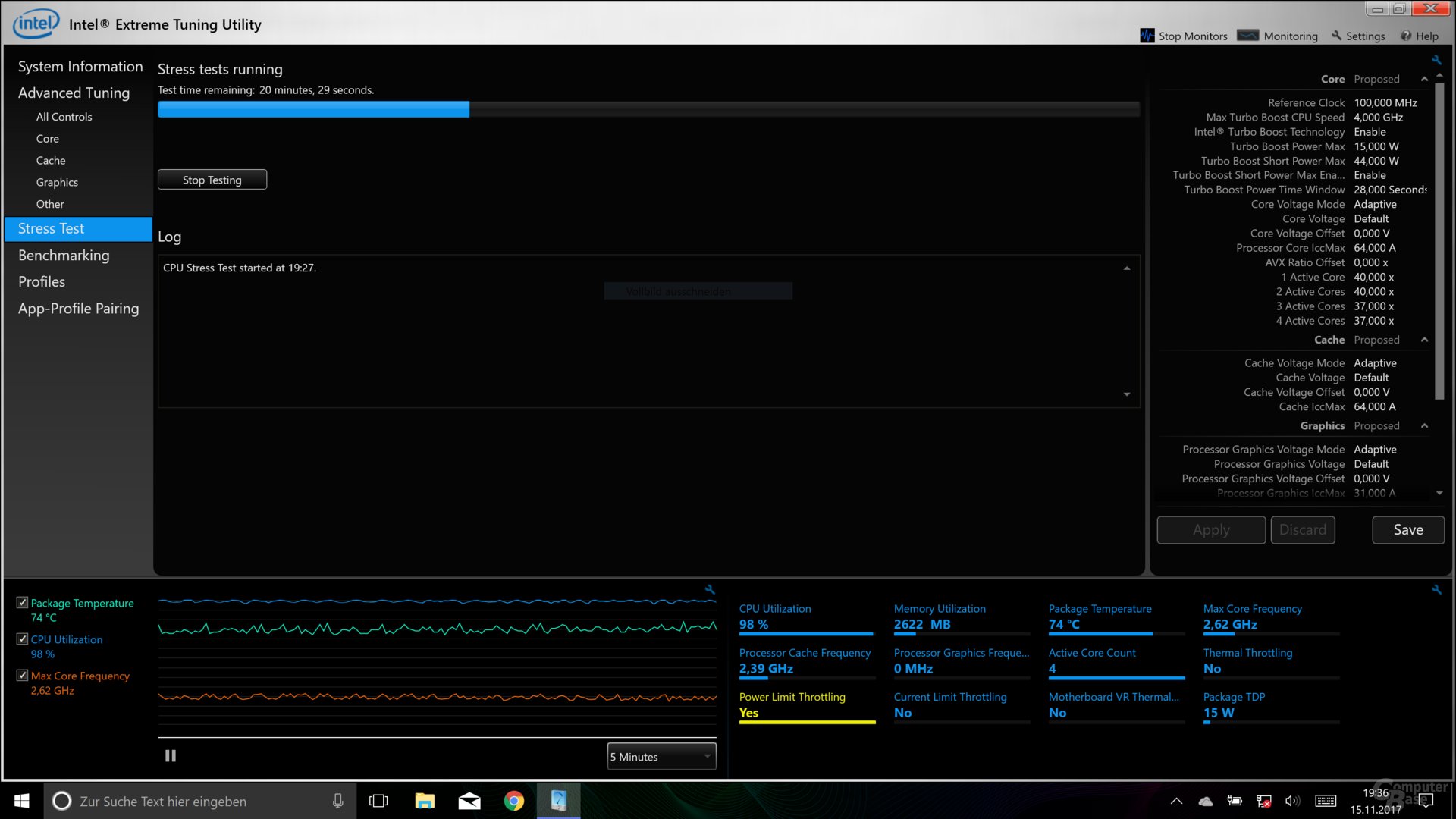
In XTU kann unter dem Tab „Advanced Tuning“ ein Offset für die CPU-Spannung eingestellt werden. Das Programm erlaubt die Veränderung der Spannung in beide Richtungen. Es sollte darauf geachtet werden, die Spannung nicht aus Versehen anzuheben statt abzusenken. Nutzer können so schrittweise die Spannung senken und jeweils mit dem in XTU verfügbaren Stresstest überprüfen, ob sich der Prozessor mit der verringerten Spannung stabil betreiben lässt. Da sich jeder individuelle Prozessor anders verhält, muss jeder Nutzer selbst das Optimum für seine CPU finden.
130 mV weniger waren im Test möglich
Der Core i7-8550U des für diesen Artikel verwendeten Razer Blade Stealth ließ sich beispielsweise stabil mit einem Offset von -130 mV betreiben. Um diesen Wert zu ermitteln, wurde die Spannung in 10-mV-Schritten abgesenkt. Nach jedem Schritt wurde der Stresstest für 30 Minuten laufen gelassen.
Intels „Extreme Tuning Utility“ schlüsselt während der Belastung des Prozessors auch auf, wieso die Taktraten gesenkt werden. So lässt sich einfach identifizieren, wo angesetzt werden sollte. Im Test beschleunigte der Prozessor zuerst (mit allen Kernen) auf 3,7 GHz, bis er 99 Grad Celsius erreichte und wegen der Temperatur heruntergetaktet wurde. Anschließend wurde durchgängig aufgrund der Leistungsaufnahme gedrosselt. Durch die niedrigere Spannung sollte sich also sowohl der initiale Turbo länger halten lassen, weil die Temperatur langsamer steigt, als auch der anschließende niedrigere Turbo angehoben werden können, weil die Leistungsaufnahme geringer ist.
Der eingestellte Spannungs-Offset wird von XTU nach einem Neustart nur dann automatisch übernommen, falls das Programm bei der letzten Ausführung nicht abgestürzt ist.
Tausch der Wärmeleitpaste
Im Prinzip liegt dem Austauschen der Wärmeleitpaste der gleiche Hintergedanke wie dem Köpfen von Prozessoren zugrunde. Aufgrund der (möglichst günstigen) Massenproduktion beziehungsweise deren reibungslosen Ablauf wird zum einen meistens eine im Vergleich zu Drittanbieter-Produkten minderwertigere Wärmeleitpaste verwendet. Zum anderen ist die Menge der vom Hersteller aufgetragenen Wärmeleitpaste oft rein in Bezug auf die Kühlleistung nicht optimal. Durch den manuellen Austausch und die richtige Dosierung soll deshalb eine bessere Abfuhr der Wärme gewährleistet werden können. Diese Maßnahme zielt also nur indirekt auch auf das Limit beim Verbrauch, in erster Linie geht es um die Temperatur. Zudem kann die Wärmeleitfähigkeit von Wärmeleitpaste durch Alterung abnehmen, wenn diese eintrocknet. Insbesondere ältere Notebooks können von dem Tausch der Wärmeleitpaste also stärker profitieren als nagelneue Laptops.

Für diesen Test hat ComputerBase die Thermal Grizzly Kryonaut verwendet. Mit auf Flüssigmetall basierenden Pasten lassen sich zwar potentiell noch bessere Ergebnisse erzielen, sie bergen aber – insbesondere in Notebooks – aufgrund ihrer Leitfähigkeit eine erheblich höhere Gefahr einen Defekt zu verursachen.
Anleitungen im Internet helfen beim Wechsel
Um die Wärmeleitpaste zu erneuern, muss zunächst das Notebook geöffnet und der Kühler demontiert werden. Dabei hilft oft eine einfache Google-Suche nach dem Schema „[Notebook-Modell] repasting“ oder ein Blick in die Datenbank von iFixit, sofern es Anleitungen für ein spezifisches Modell gibt. Nachdem der Kühler demontiert wurde, müssen sowohl dieser als auch die CPU von der Wärmeleitpaste des Herstellers befreit werden. Dafür sollte ein geeigneter Reinigungsalkohol wie Isopropanol (Gebrauchsanweisung beachten) in Kombination mit Wattestäbchen verwendet werden. Anschließend kann die neue Wärmeleitpaste auf den Die aufgetragen und der Kühler wieder montiert werden. Für die korrekte Dosierung sollte jeweils ein Stecknadel-großer Klecks in der Mitte der Fläche positioniert werden.
Im Nikolaus-Rätsel 2025 geht es um einen High-End-PC und neun weitere Preise im Wert von über 10.000 Euro.
